Ak používate systém Linux a potrebujete webový prehľadávačktorý je moderný a ľahký, vyhnite sa prehliadaču Firefox a zamierte priamo do prehliadača Surf. Je to jednoduchý a ľahko použiteľný prehliadač Webkit bez absolútne žiadnych ozdôb, doplnkov, synchronizačných funkcií, obľúbených položiek a podobne. Namiesto toho ponúka rýchly a pohotový webový zážitok.
VAROVANIE SPOILER: Prejdite nadol a pozrite si videonávod na konci tohto článku.
Nainštalujte Surf Browser
Používanie surfovacieho prehliadača sa líši od mnohýchiných prehliadačov v systéme Linux, takže to nie je pre začiatočníkov. Napriek tomu, ak ste ochotní pozerať sa za miernu krivku učenia, ponúka rýchly a efektívny zážitok z prehliadania, ktorý je ťažké odovzdať.
Poznámka: Surf môže fungovať kdekoľvek, ale ak by ste chceli mať skúsenosti s prehliadaním kariet a prehliadaním webu bez toho, aby ste museli opakovane spúšťať nové okná, odporúčame vám použiť správcu okien i3.
ubuntu
sudo apt install surf
Debian
sudo apt-get install surf
Arch Linux
sudo pacman -S surf
fedora
sudo dnf install surf -y
openSUSE
sudo zypper in surf
Generický Linux
Inštalácia prehliadača Surf na distribúciu systému Linuxktorý nemá oficiálnu podporu, nie je zložitý, pretože vývojári sprístupňujú na webe archív Tar, ktorý je možné stiahnuť. Ak chcete získať tento archív, uistite sa, že je nainštalovaný nástroj na stiahnutie „wget“, potom otvorte terminál a použite ho na stiahnutie najnovšej verzie.
Poznámka: kompilácia Surf od začiatku vyžaduje inštaláciu najnovších vývojových nástrojov GTK a WebKit pre Linux. Viac informácií nájdete v príručke k vašej distribúcii systému Linux.
wget https://dl.suckless.org/surf/surf-2.0.tar.gz
Po stiahnutí archívu Surf Tar je čas extrahovať súbory. Na tento účel použite decht Príkaz.
tar -xvzf surf-2.0.tar.gz
Ďalej presuňte terminál do priečinka s kódom a začnite proces budovania.
sudo make clean install
Použite Surf Browser
Prehliadač Surf je veľmi jednoduchý a všetkonavigácia sa vykonáva pomocou argumentov príkazového riadku. Cesta touto cestou namiesto vytvorenia ťažkopádneho používateľského rozhrania má množstvo výhod. Prvou hlavnou výhodou je to, že používateľom umožňuje vytvárať vlastné „webové aplikácie“ bez toho, aby sa museli zaoberať vlastnými nástrojmi. Navyše robí Surf skvelým zážitkom z webu na celej obrazovke.
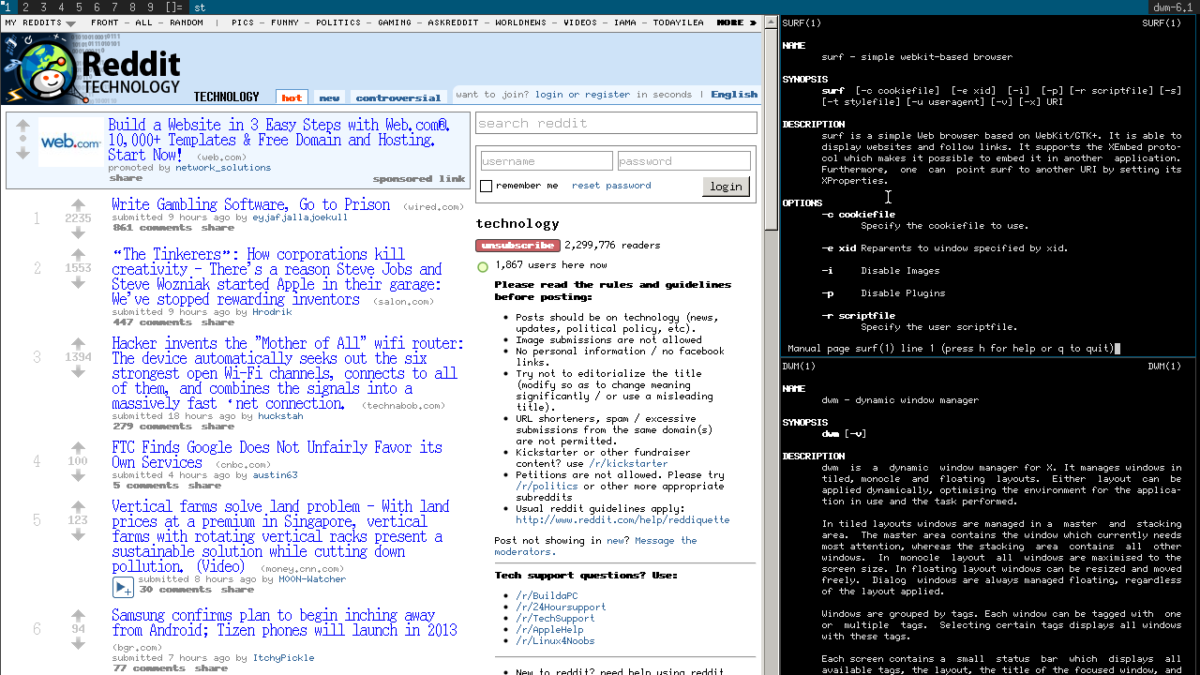
Používanie Surfu funguje nasledovne. Ak chcete spustiť webovú stránku, otvorte terminál a postupujte takto:
surf http://website.com
Ak chcete dosiahnuť najlepšie výsledky, odporúčame vám využiťAlt + F2 funkcia príkazu, ktorú má mnoho desktopových prostredí Linuxu. To umožní používateľom spúšťať svoje obľúbené webové stránky v prehliadači Surf, bez toho aby museli mať vždy otvorené okno terminálu.
Prezeranie pomocou záložiek v režime Surf
Hlavným lákadlom pre Surf je, že neexistujú žiadneovládače prehľadávača na správu používateľského rozhrania. To znamená, že používatelia sa môžu ľahko dostať k obsahu, ktorý chcú na webe, bez riešenia nepríjemných rozhraní. Niektorým ľuďom sa to nepáči, pretože je to taká vynikajúca funkcia. Najmä vtedy, keď to znamená, že nemôžete otvoriť viac stránok na „kartách“.
Pridanie „záložkového rozhrania“ do aplikácie Surf je vlastne celkom jednoduché a začína sa inštaláciou aplikácie Tabbed.
ubuntu
sudo apt install tabbed
Debian
sudo apt-get install tabbed
Arch Linux
sudo pacman -S tabbed
fedora
sudo dnf install tabbed -y
openSUSE
Bohužiaľ pre Tabbed neexistuje žiadny natívny balík SUSE. Ak to potrebujete, budete si ho musieť stiahnuť a zostaviť ručne.
Po nainštalovaní aplikácie Tabbed má teraz Surf možnosť používať „karty“. V termináli spustite nasledujúci príkaz:
tabbed surf -e website.com
Navigačné karty
Navigácia medzi kartami v prehliadači Surf sa líši od ostatných webových prehľadávačov, pretože nepodporuje myš. Namiesto toho sa používa klávesnica.
Ak chcete otvoriť novú kartu v aplikácii Surf, stlačte tlačidlo Ctrl + Shift + Enter.
Potrebujete rýchlo prejsť medzi kartami? lis Ctrl + 1 - 9.
Zatvorte karty prehliadača v aplikácii Surf with Ctrl - Qa prepínajte medzi dvoma poslednými kartami stlačením Ctrl + Tab.
Surf Domovská stránka
Schopnosť spoločnosti Surf okamžite prejsť na web pomocou jediného príkazu je celkom užitočná. Ak však máte domovskú stránku, uprednostňujete, aby sa Surf začínala, na jej nastavenie je potrebný vlastný skript.
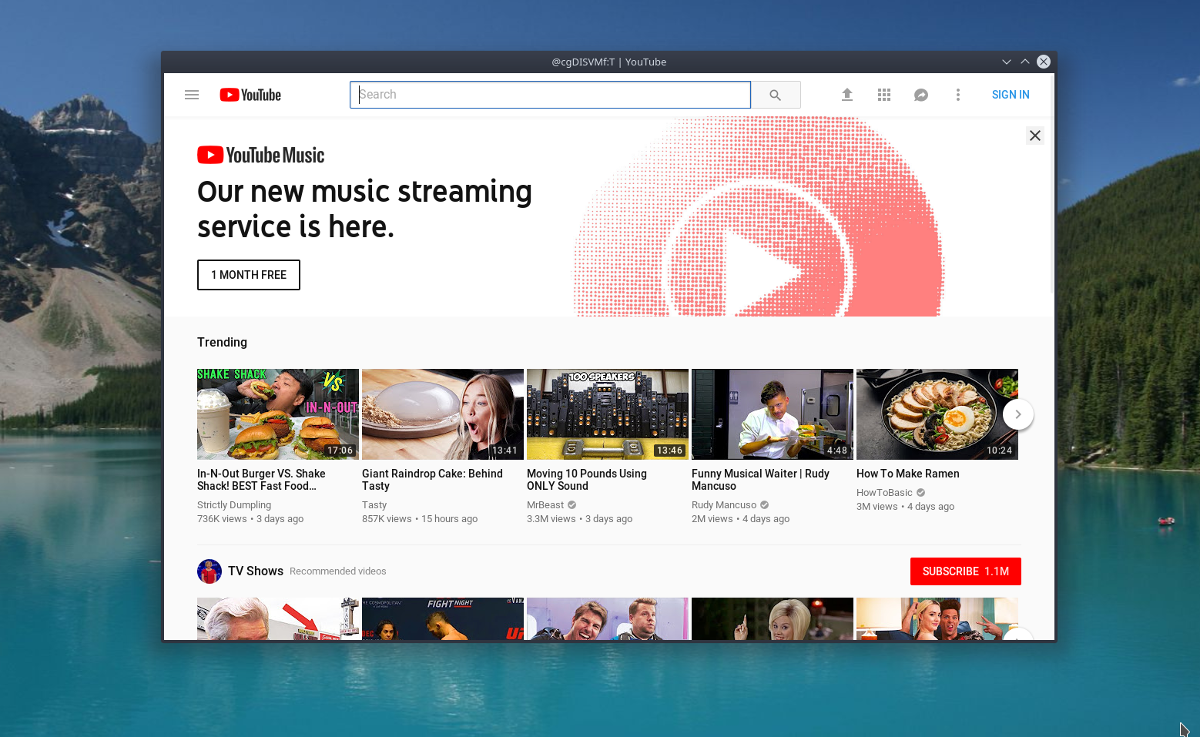
V termináli vytvorte nový skriptový súbor pomocou dotyk Príkaz.
touch surf-homepage
Ďalej použite echo pridať Shebang do skriptu. Nenechajte túto časť preskočiť! Bez systému Shebang váš počítač so systémom Linux nebude rozumieť súboru skriptov!
echo "!#/bin/bash" >> surf-homepage
Po nastavení Shebangu je čas pridať príkaz na spustenie. Nezabudnite zmeniť adresu „website.com“ pomocou adresy URL svojej domovskej stránky.
echo "tabbed surf -e website.com" >> surf-homepage
Aktualizujte povolenie skriptu pomocou chmod, potom použite mv príkaz na pridanie do / Usr / bin.
sudo chmod +x surf-homepage sudo mv surf-homepage /usr/bin
Svoju domovskú stránku môžete kedykoľvek spustiť prostredníctvom terminálu (alebo Alt + F2) s:
surf-homepage</ P>













Komentáre